Використання акумулятора є однією з найпоширеніших проблем усіх виробників смартфонів. Незалежно від того, є у вас преміальна модель Android або iPhone, вас повинні дратувати проблеми з акумулятором. У своїх оновленнях програмного забезпечення Apple заявляє про покращення роботи акумуляторів своїх iPhone. Однак користувачі повинні підтримувати акумулятор свого пристрою в хорошій формі. І для цього їм потрібно перевірити використання акумулятора на своїх iPhone.
Незважаючи на те, що на багатьох iPhone Apple називають міцніший акумулятор, який працює цілий день, вони потребують зарядки між ними. Коли пристрої оновлюються до останнього програмного забезпечення, користувачі відчувають низький час автономної роботи. Щоб уникнути всіх цих ситуацій, ви можете побачити, як працює акумулятор вашого телефону; які програми використовують час автономної роботи на вашому iPhone; і як працює акумулятор вашого iPhone. Цей повний посібник дасть усі ці відповіді. Читайте далі ...
Отримайте звіти про повне використання акумулятора на вашому iPhone
Поряд з батьківським контролем, я ціную зусилля Apple надати повні відомості про використання батареї на iPhone. Ця функція перелічує всі програми, які споживають більше заряду акумулятора на вашому пристрої.
Перевіривши використання батареї, ви побачите список програм та споживання батареї у відсотках. Але тут криється фішка. Багато користувачів приймають відсоток використання акумулятора як загальну кількість батареї. Це поширена помилкова думка; відсоток показує кількість використаного акумулятора, а не загальну кількість батареї. Приклад кращий за вказівку. Мій WhatsApp показує 23% заряду акумулятора, що означає, що WhatsApp використовував 23% акумулятора від загальної кількості використаних акумуляторів. WhatsApp не використовував 23% всієї батареї мого iPhone.
Швидкі посилання:
- Як перевірити використання акумулятора на iPhone
- Як перевірити стан акумулятора вашого iPhone
- Увімкніть оптимізовану зарядку акумулятора для iPhone в iOS 13
- Як керувати фоновою активністю на iPhone
Як перевірити використання акумулятора на iPhone
Функція використання акумулятора в iPhone показує, як додатки споживають акумулятор вашого пристрою на передньому та задньому планах. Таким чином, ця функція повідомляє вам, які програми працюють більше у фоновому режимі на вашому iPhone. У майбутньому ви можете бути пильнішими, щоб змусити вийти з програми, яка споживає більше заряду акумулятора навіть у фоновому режимі.
Крок 1. Відкрийте програму Налаштування на вашому iPhone.
 Крок No2. Прокрутіть вниз і натисніть на Акумулятор.
Крок No2. Прокрутіть вниз і натисніть на Акумулятор.
 Всі варіанти акумулятора завантажаться через пару секунд, тому почекайте деякий час.
Всі варіанти акумулятора завантажаться через пару секунд, тому почекайте деякий час.
Крок No3. У розділі "Зберігання акумулятора" для користувачів необхідні дві вкладки: " Останні 24 години" та " Останні 10 днів".
Натискання будь-якої вкладки відображатиме заряд акумулятора вашого iPhone за останні 24 години та останні десять днів. Обидві вкладки поділяються на діаграми РІВНЯ БАТАРЕЇ та АКТИВНОСТІ .

Діаграми змінюються залежно від вибору вкладок: Останні 24 години та Останні 10 днів. Коли ви натискаєте " Останні 24 години" , на першій діаграмі відображається РІВЕНЬ АККУМУЛЯТОРА, а коли ви вибираєте "Останні 10 днів", на тій самій діаграмі показано ВИКОРИСТАННЯ АККУМУЛЯТОРА. Зверніть увагу, що ACTIVITY залишатиметься незмінним для обох вкладок.
Під двома вкладками знаходиться рівень останньої зарядки , що є ще одним важливим варіантом розуміння використання акумулятора. Як випливає з назви, ця опція відображає рівень заряду акумулятора, коли ви востаннє підключали iPhone до зарядного штекера. А нижче цього рівня ви бачите хвилини або години до того, як ваш iPhone відповідав.

Наприклад, якщо ця опція відображає 90%, це означає, що ваш iPhone був заряджений на 90% до певного часу. І цей час показано нижче рівня останньої зарядки.
Під діаграмами ви можете побачити параметри «Увімкнути екран» та «Вимкнути екран». Вибравши " Останні 10 днів" , ви побачите середній час увімкнення та вимкнення екрана .

Нарешті з’являється розділ ВИКОРИСТАННЯ АККУМУЛЯТОРІВ ЗАСТОСУВАННЯМ , який фактично показує, скільки заряду акумулятора певна програма витратила від загального заряду акумулятора. Ви можете натиснути ПОКАЗАТИ АКТИВНІСТЬ, щоб перевірити використання акумулятора за години та хвилини. Коли ви бачите години та хвилини, програма була відкрита на передньому та задньому планах, вкладка вище змінюється на ПОКАЗАТИ ВИКОРИСТАННЯ АККУМУЛЯТОРА.

Як перевірити стан акумулятора вашого iPhone
Охорона заряду акумулятора була вперше представлена в iOS 11.3 від Apple, і вона доступна в моделях iPhone з 6. Цей параметр можна побачити в режимі низької енергії. Коли ви натискаєте на стан акумулятора, ви бачите максимальну ємність та максимальну продуктивність акумулятора iPhone.
Зазвичай, Максимальна ємність показує більше 80% на здоровому пристрої, і це покращує стан роботи акумулятора iPhone. Якщо максимальна ємність показує менше 80%, можливо, вам доведеться замінити акумулятор iPhone.
Ви можете перевірити стан акумулятора нижче опції Режим низького енергоспоживання: Налаштування → Акумулятор → Стан батареї.

Увімкніть оптимізовану зарядку акумулятора для iPhone в iOS 13
Оптимізована зарядка акумулятора - це нова функція, яку Apple представила в iOS 13. Як випливає з назви, Коли ви вмикаєте цю функцію. Це збільшує термін служби акумулятора вашого пристрою, переконуючись, що ваш iPhone не постійно повністю заряджений. Оскільки Apple використовує літій-іонні акумулятори, його пристрої можуть забезпечити кращу продуктивність, якщо не заряджати більше 80%.

Apple пояснює цю особливість: «Нова опція допомагає уповільнити швидкість старіння акумулятора, скорочуючи час, який ваш iPhone проводить повністю зарядженим. iPhone вчиться на вашій щоденній зарядці, тому може почекати, поки закінчиться зарядка після 80 відсотків, доки вам не потрібно буде її використовувати ».
Іншими словами, ця функція заряджає акумулятор iPhone до 100% лише тоді, коли вона вам найбільше потрібна. Дотримуючись вашого режиму зарядки, алгоритм вирішує, чи потрібен вам повністю заряджений пристрій.
Наприклад, ви, як правило, заряджаєте iPhone протягом ночі. Оптимізоване заряджання акумулятора постійно підтримує рівень заряду акумулятора iPhone на 80%. Оскільки алгоритм знає, коли ви прокидаєтесь і берете телефон, він зарядить телефон на 100% безпосередньо перед тим, як ви його візьмете.
Як керувати фоновою активністю на iPhone
Перевіряючи заряд акумулятора на своєму iPhone, ви отримуєте гарне уявлення про те, які програми споживають більше заряду. Виходячи з цієї інформації, ви можете зменшити фонову активність однієї або кількох програм на вашому iPhone.
Крок 1. Запустіть програму Налаштування на вашому iPhone.
Крок No2. Тепер натисніть Загальне.

Крок No3. Далі натисніть Фонове оновлення програми.
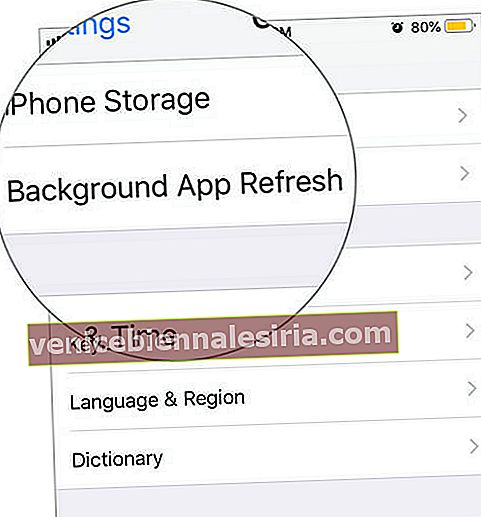
Крок No4. Зі списку програм, які працюють у фоновому режимі, ви можете вимкнути деякі.

Крім того, ви можете вимкнути всі програми, що працюють у фоновому режимі, натиснувши на Оновлення фонових програм і вимкнути перемикач.

Якщо ви хочете зменшити фонову активність усіх програм, кращий спосіб - використовувати режим низького енергоспоживання на вашому iPhone. Коли ви вмикаєте режим низького енергоспоживання, усі програми перестануть працювати у фоновому режимі. Однак є недолік зменшення фонової активності. Коли ви вимикаєте фонове оновлення додатків, ваші програми не відображатимуть свіжі дані, поки ви їх не відкриєте. Додаток відображає сповіщення, але завантажує повідомлення чи вміст, коли ви його відкриваєте.
В крайньому випадку ...
Якщо всі перераховані вище варіанти не можуть покращити час автономної роботи, ви можете скористатися цим останнім засобом: видалити програму, яка споживає більше заряду акумулятора. Ви можете видалити проблемну програму зі свого iPhone і замість цього використовувати веб-сайт. Наприклад, ви завжди можете увійти в Facebook із браузера Safari.
Це все, шановні!
Візьміть заряд зараз ...
Акумулятор є однією з постійних проблем в екосистемі Apple, і технічний гігант постійно робить спроби вирішити цю проблему. Тим часом ви можете дотримуватися кількох порад та підказок, щоб покращити час автономної роботи вашого iPhone.
Схожі повідомлення:
- Віджет батареї відсутній на iPhone або iPad? Поради щодо його повернення
- Як показати відсоток заряду акумулятора на iPhone X, Xs, Xs Max та XR
- Кращі програми для економії заряду акумулятора для iPhone та iPad
- macOS Big Sur: Як переглянути історію використання акумулятора на Mac
Як часто ви перевіряєте роботу акумулятора на своєму iPhone? Чи часто ви використовуєте програми, що споживають заряд акумулятора? Поділіться своїми відгуками з нами в розділі коментарів.









